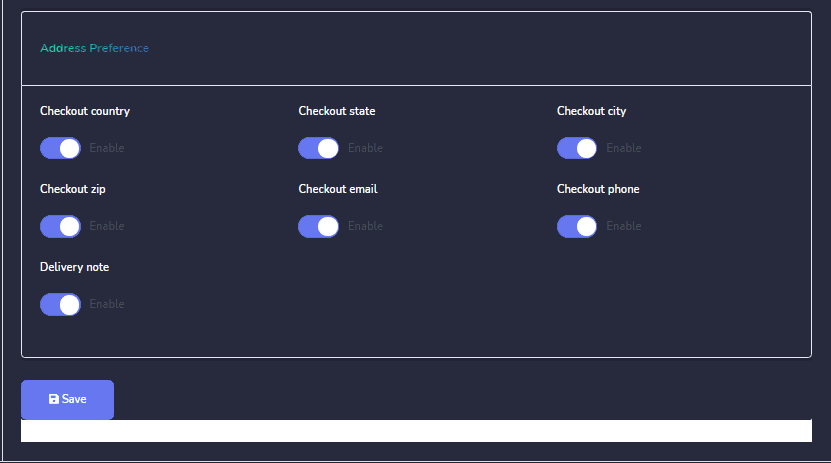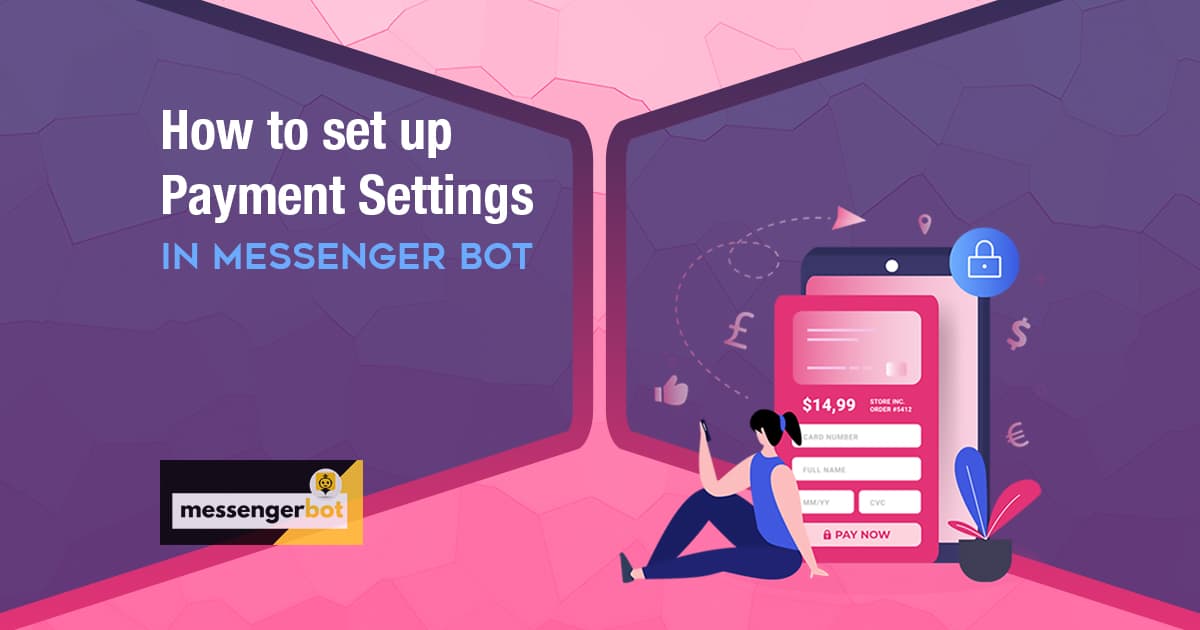Table des matières:
Comment configurer les paramètres de paiement dans Messenger Bot
Nous savons que le commerce électronique est la colonne vertébrale pour développer des affaires dans le monde entier. Avec les fonctionnalités puissantes du Messenger Bot, il a intégré la plateforme de commerce électronique la plus puissante au monde d'aujourd'hui pour rendre votre entreprise plus flexible.
Pour compléter ce processus, vous devez avoir des comptes de paiement pour recevoir des paiements de vos acheteurs. Donc, ceci est pour aider à mettre en place un système de paiement pour le commerce électronique. Les paramètres de paiement sont globaux pour un compte, cela signifie que toutes les boutiques du même compte utiliseront le même système de paiement. Messenger Bot fournit un support pour plusieurs passerelles de paiement pour les plateformes de commerce électronique, y compris Paypal, Stripe, Razorpay, Paystack, Mollie, Paiement Manuel & option de Paiement à la Livraison.
Allez à Ecommerce -> Boutique Ecommerce puis choisissez un page que vous voulez et cliquez sur les paramètres de paiement section.
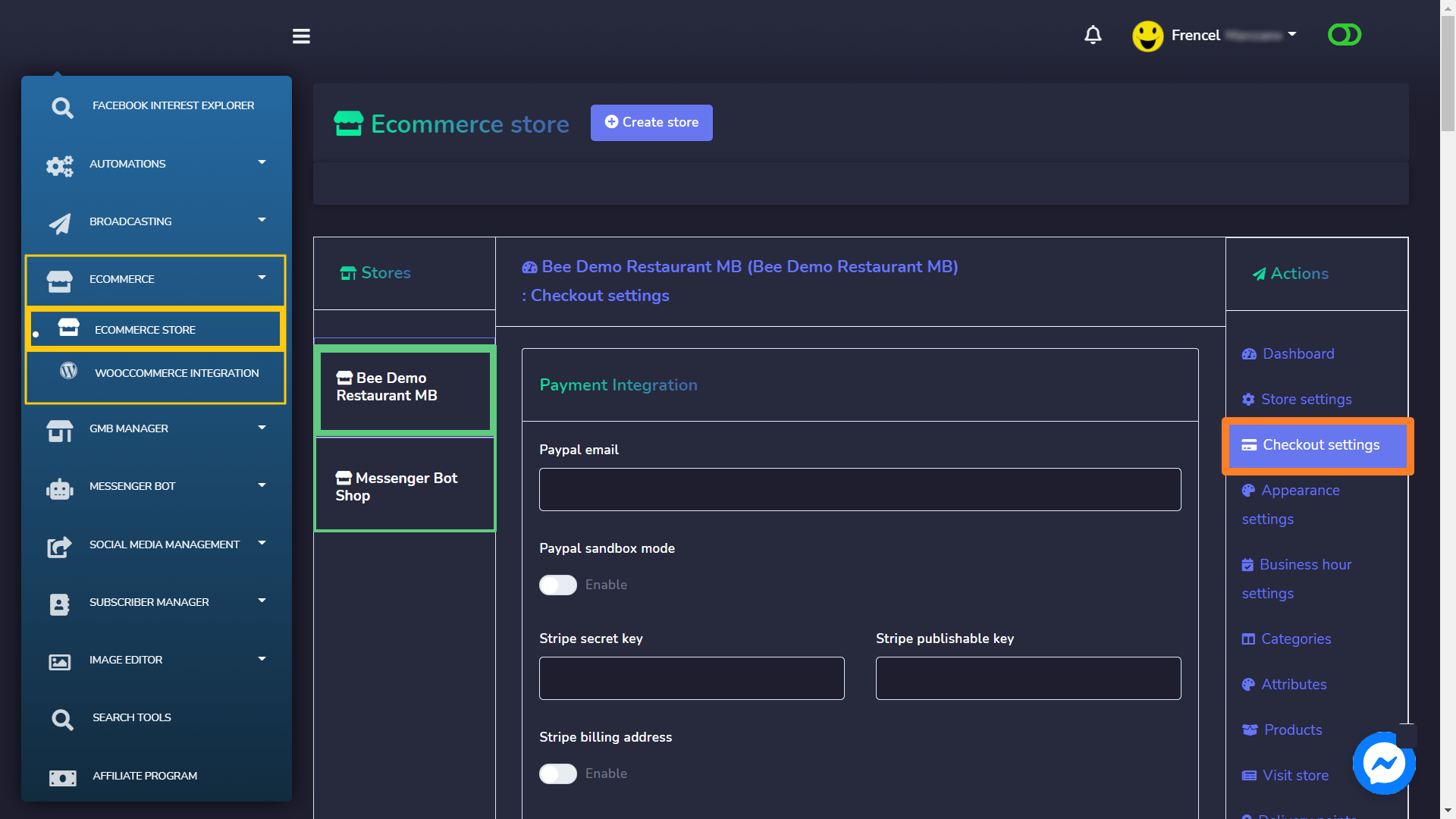
Ici, vous verrez le formulaire des comptes de paiement. Vous pouvez configurer six types de systèmes de paiement:
- Paypal
- Stripe
- Razorpay
- Paystack
- Mollie
- Système de Paiement Manuel
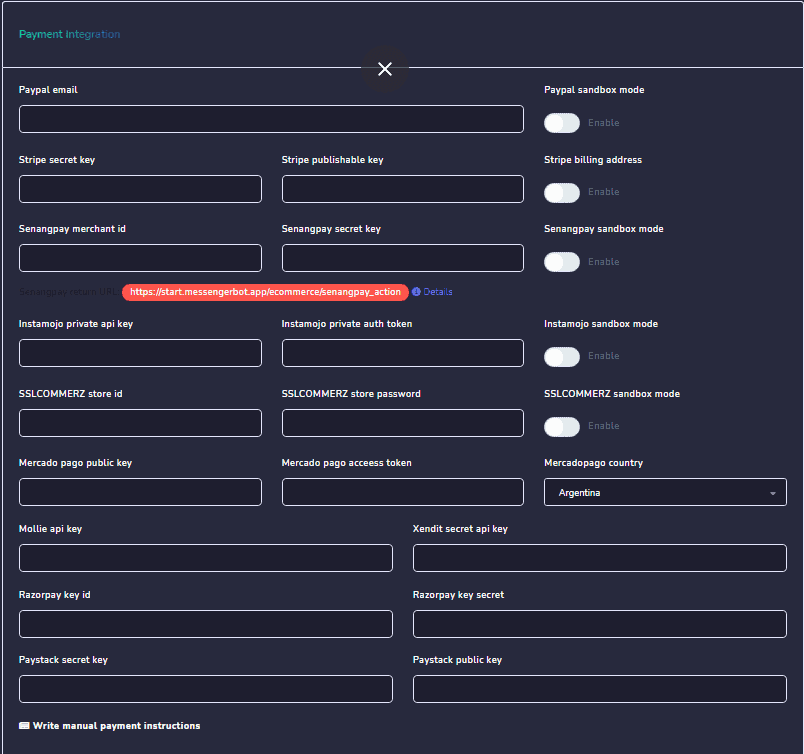
Email Paypal: Fournissez votre email du compte professionnel Paypal.
Mode Sandbox Paypal : Si vous souhaitez tester le paiement Paypal ensuite vous devez activer le mode sandbox.
Clé secrète Stripe & clé publique Stripe : Si vous souhaitez intégrer votre compte Stripe vous devez entrer votre clé secrète stripe et clé publique stripe de vos compte stripe.
ID de clé Razorpay & clé secrète : Si vous souhaitez intégrer le méthode de paiement Razorpay vous devez entrer votre ID de clé Razorpay et clé secrète. Visitez Razorpay et aller à Paramètres > Clés API et copier votre ID de clé et clé secrète et collez dans le champ correspondant.
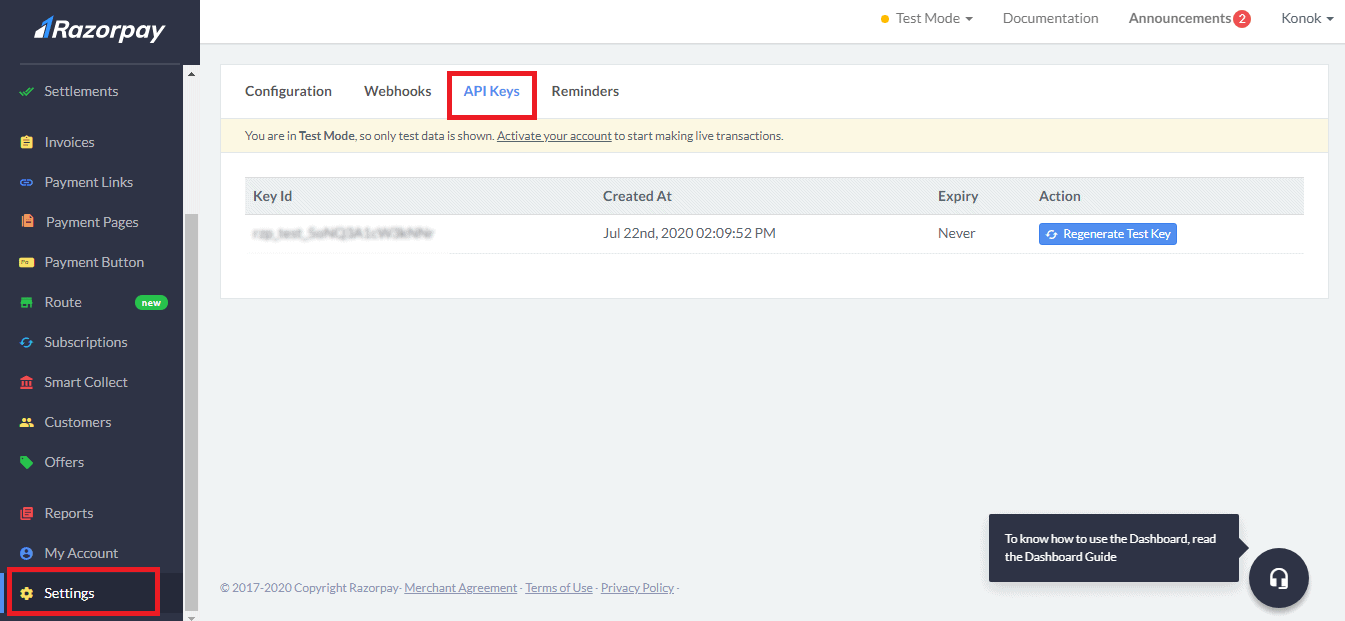
Clé secrète Paystack & clé publique : Si vous souhaitez intégrer le méthode de paiement Paystack vous devez entrer votre clé secrète Paystack et clé publique. Visitez Paystack et aller à Paramètres > Clés API & Webhooks et copier votre ID de clé et clé secrète et coller dans le champ correspondant.
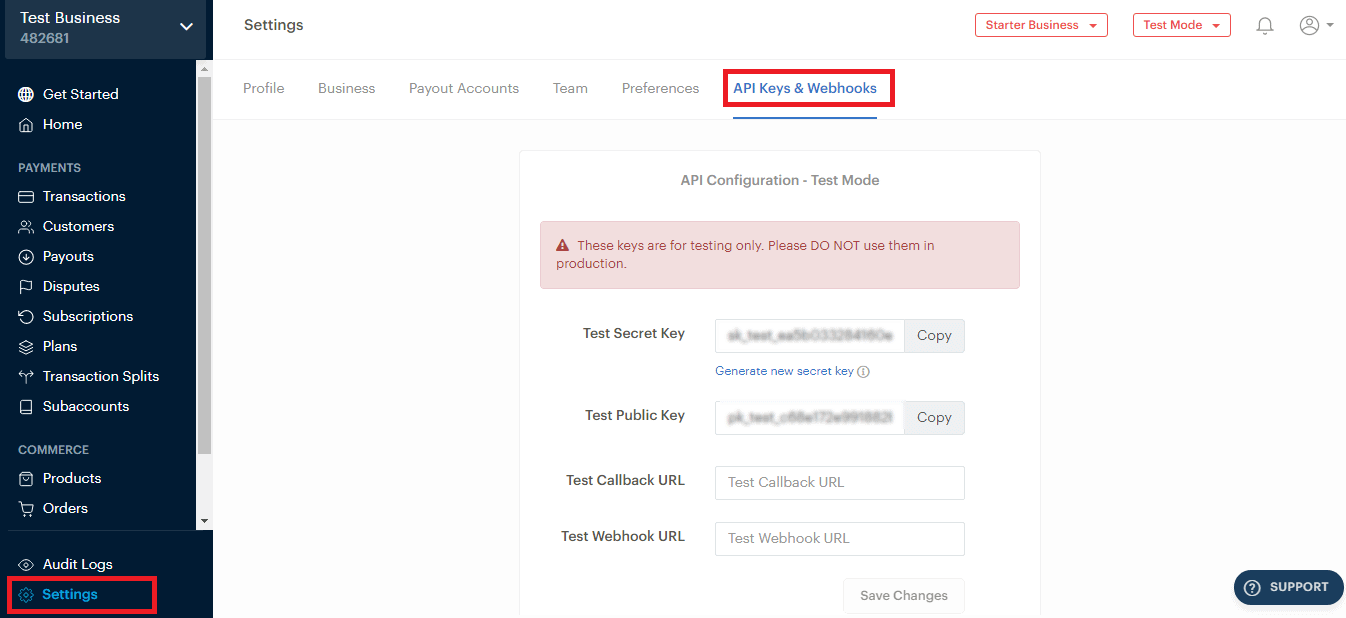
Clé API Mollie : Si vous souhaitez intégrer le méthode de paiement Mollie vous devez entrer votre clé API Mollie. Visitez Mollie et aller à Paramètres > Clés API & Webhooks et copiez votre identifiant de clé et votre clé secrète et coller dans le champ correspondant.
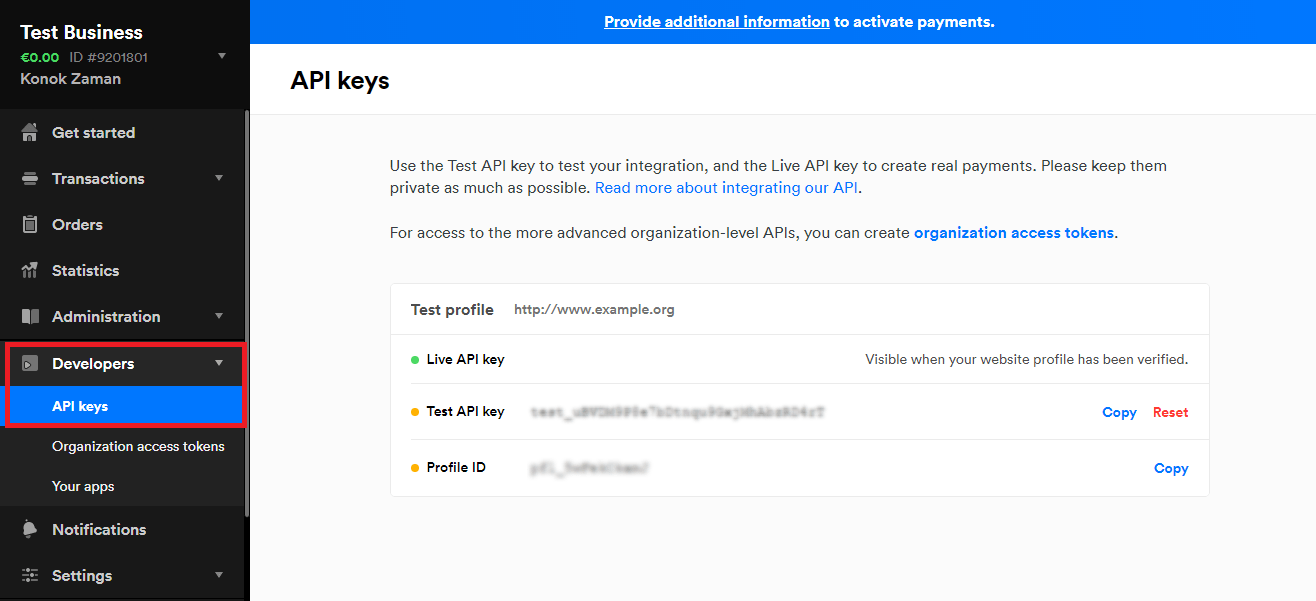
Monnaie : Sélectionnez la monnaie de paiement de votre pays.
Alignement de la monnaie : Ce paramètre permet d'aligner votre monnaie à droite ou à gauche. Si vous l'activez, la monnaie sera affichée à droite du montant. Supposons que votre montant de paiement soit 50 et que votre monnaie soit $, alors le montant sera affiché comme 50$. Si vous le désactivez, le montant sera affiché comme $50.
Deux décimales : Si vous l'activez, le montant sera affiché avec deux décimales. Supposons que votre montant soit 39,44 et que vous l'ayez activé, il affichera le montant comme 39,44
Séparé par des virgules : Si vous l'activez, le montant sera affiché avec des virgules, supposons que votre montant soit 29000, alors le montant sera affiché comme 29 000.
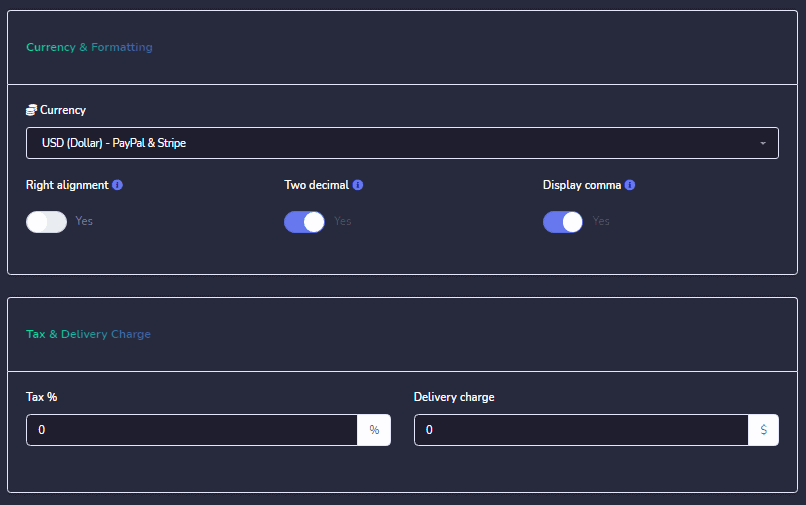
Paiement manuel : Le paiement manuel est destiné à recevoir des paiements manuellement de l'utilisateur et à télécharger les documents de paiement dans le système.
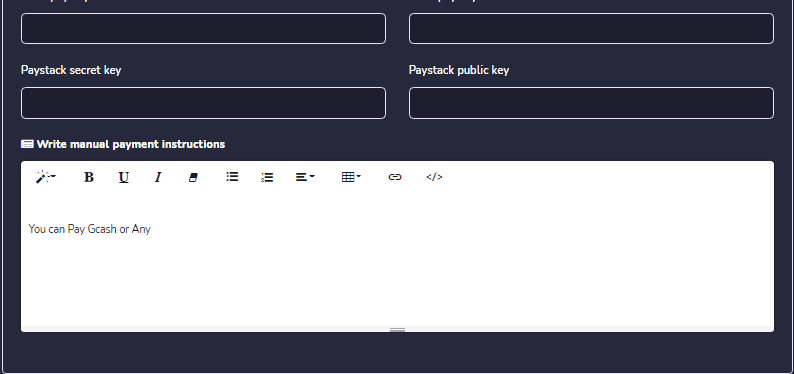
Cliquez sur Enregistrer et profitez de toutes les fonctionnalités incroyables de Messenger Bot.